Foi lançado terça-feira (25) a versão 4.3.8 do VirtualBox. Se você é um usuário desse virtualizador, veja aqui como instalar essa versão.
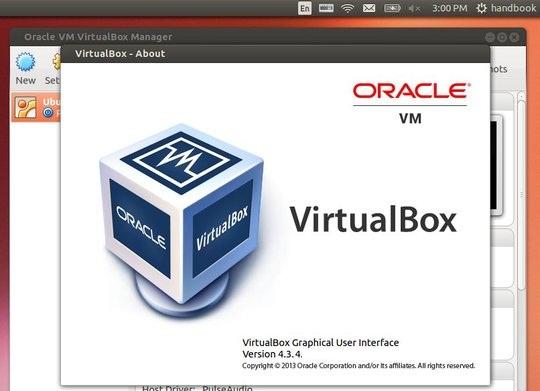
O VirtualBox é um poderoso produto de virtualização x86 e AMD64/Intel64 que pode ser usado por usuários empresariais e domésticos. Ele é também a única solução profissional de alto desempenho que está disponível gratuitamente como software de código aberto sob os termos da GNU General Public License (GPL) versão 2.
Esta é uma versão de manutenção que traz várias correções, melhorias de interface do usuário, bem como outras alterações.
Para mais informações, consulte esse link.
Conheça melhor o VirtualBox
Para saber mais sobre o programa, clique nesse link.
Veja como instalar o VirtualBox no Ubuntu e derivados
O programa está disponível na página oficial de download, onde é possível baixar os pacotes DEB diretamente. Depois de baixar, basta dar um duplo clique sobre o arquivo DEB e então você pode clicar no botão instalar na Central de Programas.
Mas você também pode instalar o VirtualBox a partir de seu repositório oficial e passar a receber as atualizações a medida que elas saírem, para isso, faça o seguinte:
Passo 1. Abra um terminal (Usando o Dash ou pressionando as teclas CTRL+ALT+T);
Passo 2. Se ainda não tiver, adicione o repositório do aplicativo com o seguinte comando:
sudo sh -c 'echo "deb http://download.virtualbox.org/virtualbox/debian $(lsb_release -sc) contrib" >> /etc/apt/sources.list.d/virtualbox.list'Passo 3. Baixe e importar a chave do repositório digitando o comando:
wget -q http://download.virtualbox.org/virtualbox/debian/oracle_vbox.asc -O- | sudo apt-key add -Passo 4. Atualize o Apt digitando o comando:
sudo apt-get updatePasso 5. Para instalar o programa, use este comando:
sudo apt-get install virtualbox-4.3Uma vez instalado, você pode iniciar este aplicativo a partir do Dash, digitando. virtualbox
Via UbuntuHandbook